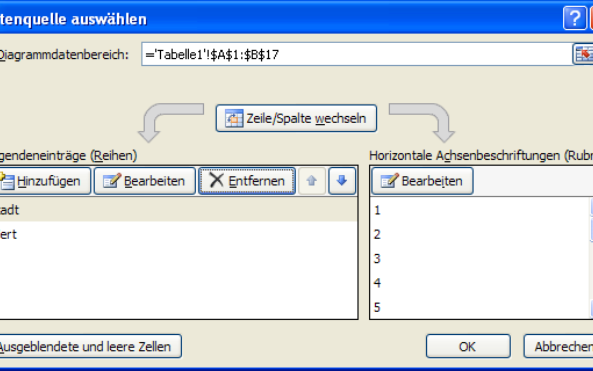
Die x-Achse und y-Achse in einem Excel-Diagramm vertauschen
Tauschen Sie die x-Achse und die y-Achse in einem Diagramm einfach und schnell aus, ohne die Daten in Ihrer Tabelle neu anzuordnen
Veröffentlicht am
|
Zuletzt aktualisiert am
Wenn Sie in einer Excel-Tabelle ein Diagramm erstellt haben, kann es vorkommen, dass Sie die x- und y-Achsen darin vertauschen müssen, weil Sie eine andere Aussage grafisch betonen möchten. Dazu gehen Sie folgendermaßen vor:
- Klicken Sie das Diagramm an, um es zu markieren.
- Aktivieren Sie über die rechte Maustaste das Kontextmenü.
- Excel bis Version 2003: Wählen Sie den Befehl DATENQUELLE. Daraufhin zeigt Excel das folgende Dialogfenster an:

- In diesem Dialogfenster sehen Sie im oberen Bereich eine kleine Vorschau auf das Diagramm, den ihm zugrunde liegenden Datenbereich und unter dem Titel REIHE IN.
- Für das Vertauschen der Achsen aktivieren Sie die nicht aktive Option unter REIHE IN, wechseln als zu ZEILEN oder SPALTEN. Im Dialogfenster wird anschließend die Vorschau angepasst. Die folgende Abbildung zeigt, wie das aussieht:

- Excel ab Version 2007: Wählen Sie den Befehl DATEN AUSWÄHLEN. Klicken Sie die Schaltfläche ZEILE/SPALTE WECHSELN an.

- Alle Excel-Versionen: Bestätigen Sie die vorgenommenen Einstellungen mit der Schaltfläche OK.
Das Diagramm erscheint dann in der angepassten Form in Ihrer Arbeitsmappe.






